كيفية ترجمة تطبيق Android إلى أي لغة أخرى
اتبع هذا البرنامج التعليمي لتتعرف بسرعة على كيفية ترجمة تطبيق Android إلى أي لغة أخرى أو إلى لغتك الأم. إذا كنت تواجه صعوبة في فهم التطبيقات التي ليست باللغة التي تعرفها ، فهذه المقالة مناسبة لك.
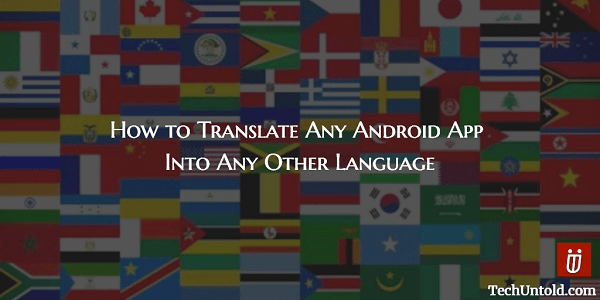
عندما تقوم بتثبيت أحد التطبيقات ، فإنه سيفحص الإعدادات المحلية لجهازك حتى يعرف اللغة التي يجب أن يستخدمها. غالبية التطبيقات التي صادفتها تفعل ذلك ، ولكن إذا لم تكن متوفرة بلغتك ، فستكون اللغة الإنجليزية بشكل افتراضي. ولكن ، ماذا لو لم تكن اللغة الإنجليزية هي لغتك الأم؟
لا تقلق؛ لن تضطر إلى استخدام التطبيق بلغة ليست لغتك الأم. بفضل هذا الدليل ، ستتمكن من استخدام هذا التطبيق باللغة التي تريدها ، وقد تكتب بعد ذلك إلى المطور تطلب ترجمة التطبيق.
قبل أن تقرأ المزيد ، يجب أن تعلم أنه لكي يعمل هذا ستحتاج إلى ملف جهاز Android متجذر، Android 5.0 أو أعلى مثبت ، الإطار Xposed مثبتة وتم تمكين مصادر غير معروفة.
ترجمة تطبيق Android بسهولة إلى لغة أخرى
دعنا نتدحرج ، وأول ما عليك فعله هو التوجه إلى قسم التنزيل في تطبيق Xposed Installer والبحث عن AllTrans. عندما تجدها ، اضغط على أعلى نتيجة وانتقل إلى علامة التبويب التي تقول الإصدارات.
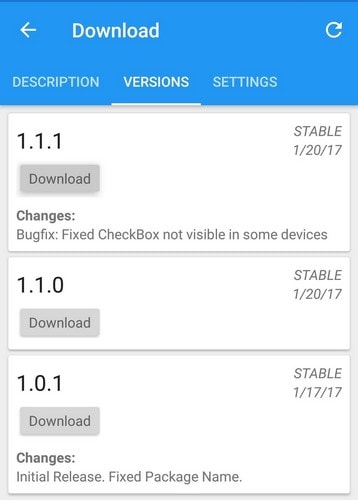
اختار تحميل ثم اضغط على تثبيت عندما يُطلب منك القيام بذلك. الآن ، قم بتمكين الوحدة وإعادة تشغيل جهاز Android الخاص بك لإكمال العملية. بفضل خدمة تسمى Yandex ، يمكن لبرنامج AllTrans ترجمة تطبيقك إلى لغة أخرى. سوف تحتاج إلى قم بإنشاء حساب في Yandex إذا لم يكن لديك واحد بالفعل.
لذلك ، تم إعداد حسابك بالكامل الآن. يجب أن يتم نقلك إلى صفحة حيث يمكنك إنشاء مفتاح API. يعد إنشاء واجهة برمجة التطبيقات هذه أمرًا مهمًا لأنه يسمح لـ AllTrans باستخدام خدمة ترجمة Yandex. تأكد من قيامك بالنقر فوق المربع الذي يشير إلى هويتك الموافقة على شروط الخدمة.
تهاني! يجب أن يكون لديك الآن مفتاح API الخاص بك وتأكد الآن من نسخه. تذكر إنشاء نسخة احتياطية من هذا المفتاح لأنك لا تعرف أبدًا متى قد تحتاج إليه. حان الوقت الآن للعودة إلى AllTrans. افتح التطبيق وانتقل إلى علامة التبويب التي تقول إعدادات العالمية.
انقر في المكان الذي يظهر فيه إدخال مفتاح اشتراك ترجمة Yandex. سيُطلب منك إدخال واجهة برمجة التطبيقات التي تم إعطاؤها لك من قبل وعندما تقوم بلصقها أو إدخالها ، انقر فوق ‘موافق’.
اقرأ أيضا: كيفية إنشاء اختصار نشاط معين لأي تطبيق Android
كيفية ضبط خيارات الترجمة
في علامة التبويب الإعدادات العامة ، قم بالتمرير لأسفل وابحث عن الترجمة من اللغة والترجمة إلى اللغة. سيكونون فوق بعضهم البعض مباشرةً ، لذا لن تضطر إلى إضاعة الوقت في التمرير للعثور عليهم.
انقر على ترجمة من اللغة لغة التطبيق. عادةً ما يتم تعيينها على اللغة الإنجليزية ، ولكن ليس دائمًا. الآن ، اضغط على ملف ترجمة إلى لغة وحدد اللغة التي تريد أن يكون التطبيق بها.
مرر إلى علامة التبويب تطبيقات للترجمة وحدد التطبيقات التي تريد ترجمتها. عندما تتجاوز هذه الخطوة ، ستتمكن أخيرًا من قراءة هذا التطبيق العنيد بلغتك المفضلة. إذا لاحظت أن التطبيق لا يتغير إلى لغتك الأم ، فستحتاج إلى إغلاق التطبيق وإعادة فتحه حتى تدخل التغييرات حيز التنفيذ.
اقرأ أيضا: كيفية الحصول على سجل مكالمات غير محدود على Android
في الختام
لسوء الحظ ، لا يمكنك دائمًا الحصول على ما تريد ، ويشمل ذلك استخدام التطبيق المفضل لديك بلغتك الأم. لحسن الحظ ، يمكن إصلاح هذا بسهولة باستخدام هذا الدليل السهل المتابعة.
أنت لا تعرف أبدًا ، ربما في التحديث التالي للتطبيق ، سيكون متاحًا أخيرًا بلغتك.
وإذا كنت بحاجة إلى ترجمة دردشة WhatsApp ، فتحقق هذه خدعة.
ما التطبيقات التي ستترجمها؟ اسمحوا لي أن نعرف في التعليقات.
أحدث المقالات